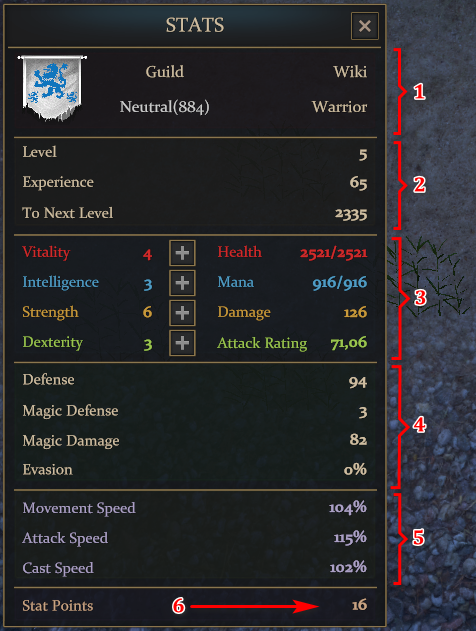 | 1. Aquí puedes ver tu gremio, tu nombre, tu rango y la clase a la que perteneces.
2. Aquí puedes ver tu nivel, cuánta experiencia tienes y cuánta necesitas para el siguiente nivel.
3. Aquí puedes ver cuánta vitalidad, inteligencia, fuerza y destreza tienes. Si te quedan puntos de estadística, puedes poner los puntos en las cuatro áreas.
4. Aquí puedes ver cuánta defensa, defensa mágica, daño mágico y evasión tienes.
5. Aquí puedes ver cuánto movimiento, ataque y velocidad de lanzamiento tienes.
6. Aquí puedes ver tus puntos de estadística disponibles. |